Wir zeigen Ihnen in 7 Schritten, wie Sie Ihre Kunst mit creativehub und Etsy online verkaufen können.
Schritt 1: Erstellen Sie Ihr kostenloses creativehub-Konto
- Erstellen Sie hier Ihr kostenloses creativehub-Konto. Wenn Sie bereits ein Konto haben, melden Sie sich einfach an.

Schritt 2: Dateien hochladen und Einstellungen auf creativehub übernehmen
- Sobald Sie sich mit Ihrem creativehub-Konto angemeldet haben, gelangen Sie auf eine Optionsseite.
- Wählen Sie die „Kunst online verkaufen“-Karte und folgen Sie der Kurzanleitung, um Ihre Produkte zu erstellen.

Schritt 3: Erstellen Sie Ihren Shop auf Etsy
- Wechseln Sie nun zu Etsy und erstellen Sie Ihr Konto.
- Sobald Ihr Konto erstellt ist, wählen Sie die Option „Auf Etsy verkaufen“ in Ihrem Haupteinstellungsmenü und folgen Sie den Schritten, um Ihren Etsy-Shop einzurichten. Dieser Schritt muss ausgeführt werden, damit Sie sich mit creativehub verbinden können!
- Während des Einrichtungsvorgangs werden Sie von Etsy aufgefordert, ein Produkt zu erstellen, um fortzufahren. Legen Sie ein manuell erstelltes Produkt an. Sie können es später wieder löschen.
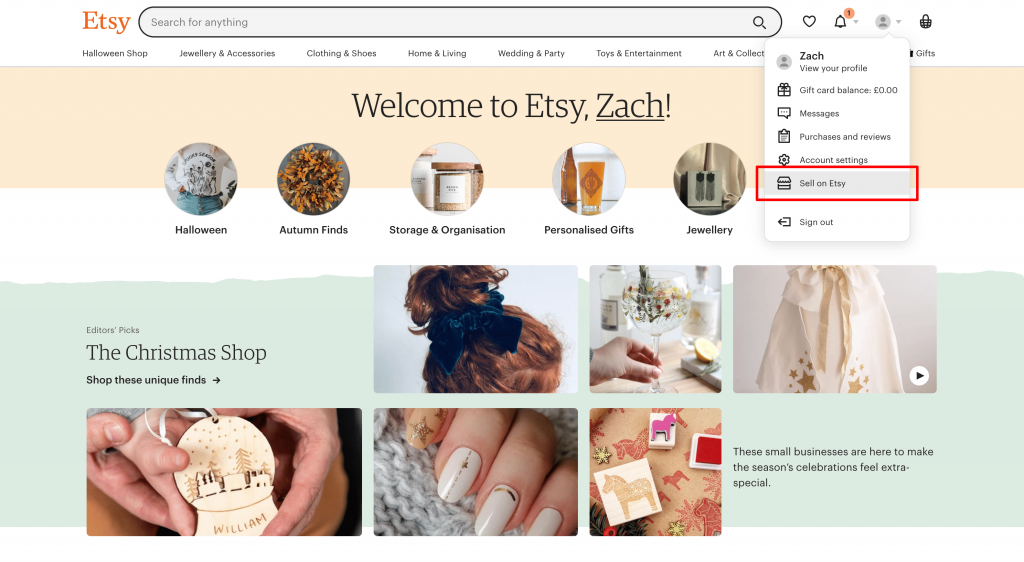
Schritt 4: Verbinden Sie Ihr creativehub-Konto mit Ihrem Etsy-Shop
- Kehren Sie zu Ihrem kostenlosen creativehub-Konto zurück.
- Rufen Sie Ihr Einstellungsmenü auf, indem Sie oben rechts auf Ihren Namen/Avatar klicken
- Klicken Sie in der Dropdown-Liste auf „Kunst-Shop-Einstellungen“.
- Wählen Sie aus den Menüoptionen auf der linken Seite „Integrationen“ aus.
- Klicken Sie auf die Taste „Verbinden“ neben dem Etsy-Logo
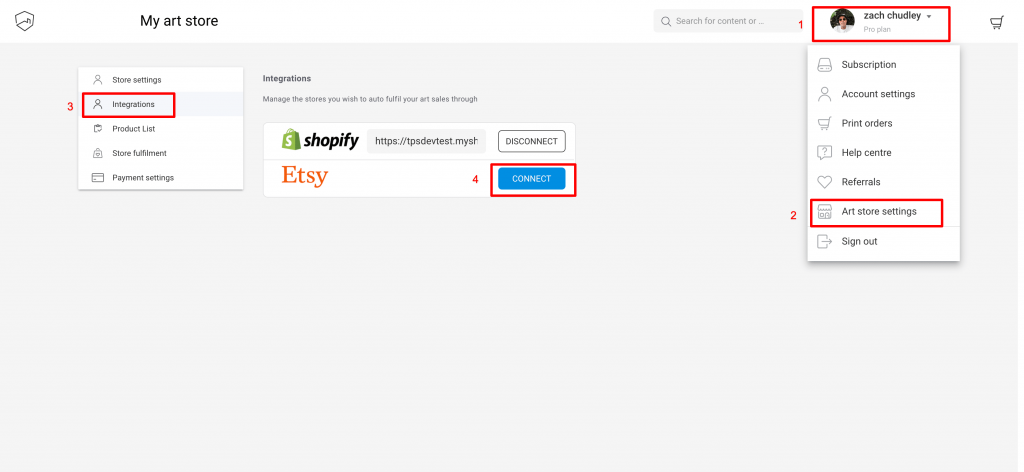
- Melden Sie sich auf Ihrem Etsy-Konto an, und verbinden Sie Ihre beiden Konten
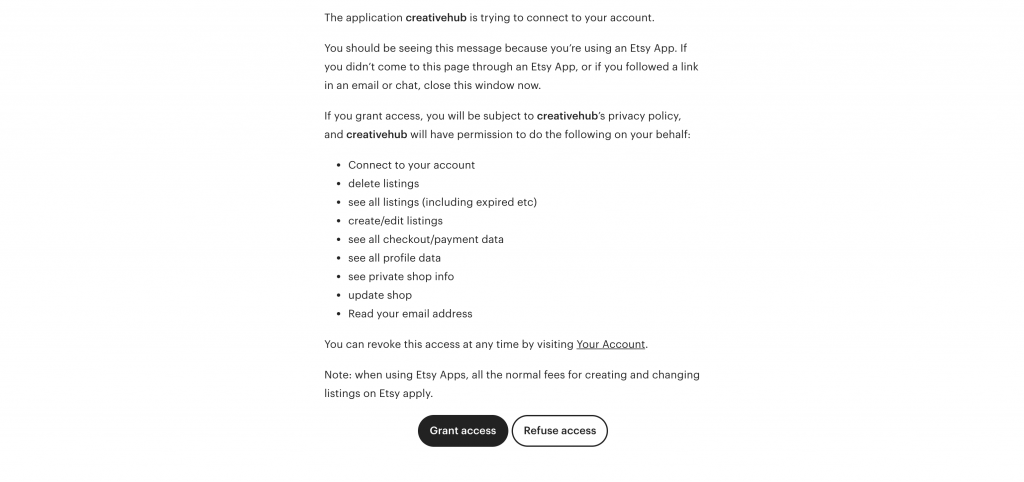
Schritt 5: Importieren Sie Ihre Produkte in Ihren Etsy-Shop
- Sobald Sie den Preis für Ihre Drucke festgelegt haben (Schritt 2), werden diese in Ihrem creativehub-Konto in der „Produktliste“ aufgeführt.
- Sie finden sie unter „Kunst-Shop-Einstellungen“ > „Produktliste“.
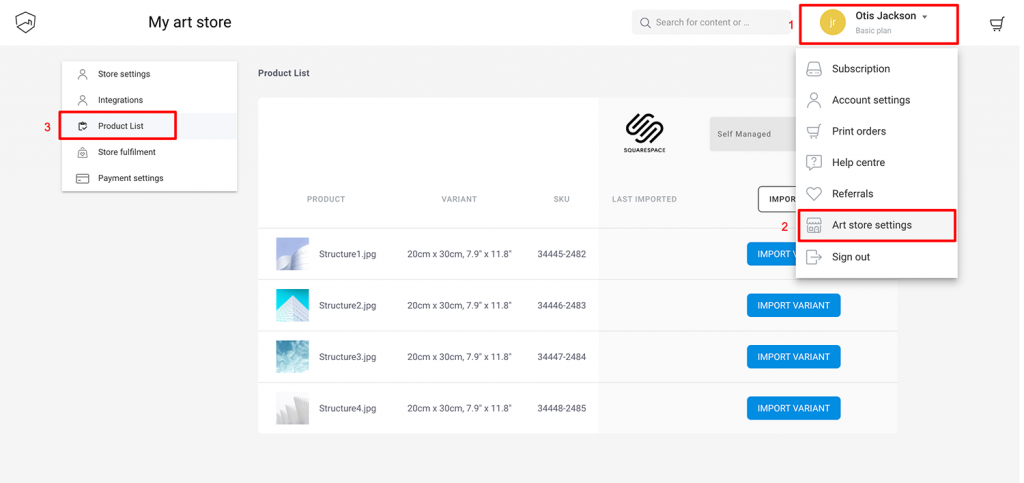
- Wählen Sie zunächst Ihre „Versandart“. Klicken Sie hier, um mehr darüber zu erfahren.
- Klicken Sie dann auf „Alle importieren“, wenn Sie alle Ihre Produkte auf Etsy übertragen möchten. Alternativ können Sie auch einzelne Produkte importieren.
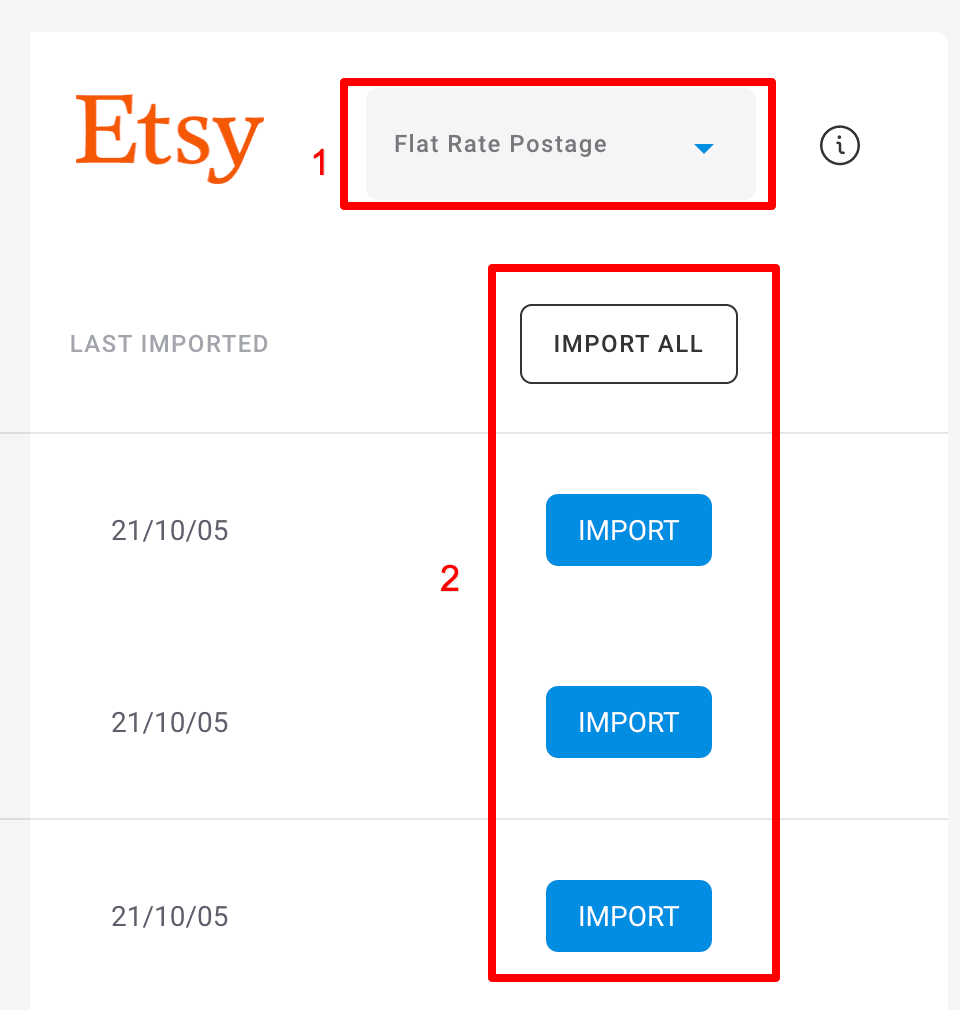
- Beachten Sie, dass Etsy für alle Produkte eine „Bestandsmenge“ vorschreibt. Aus diesem Grund importieren wir Produkte, die Sie auf offene Editionen eingestellt haben, mit einer vordefinierten Lagermenge von 999 (diese kann auf Etsy bearbeitet werden).
- Ihre Produkte mit limitierter Auflage werden mit einer Lagermenge importiert, die dies widerspiegelt.
- Sehen Sie unten ein Beispiel für Produkte auf Etsy mit einer limitierten Auflage von 100 und einer offenen Auflage (999).
- Klicken Sie hier, um mehr über die Gebühren von Etsy zu erfahren.
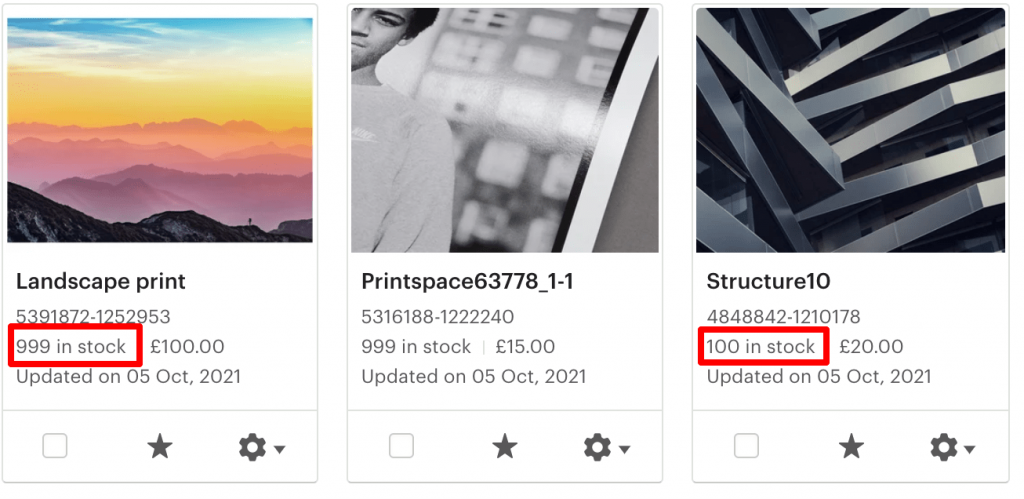
Schritt 6: Fügen Sie eine Zahlungskarte hinzu, um die Auftragsabwicklung zu ermöglichen
Wenn Sie einen Kunstdruck über Ihren Etsy-Shop verkaufen, zahlt der Kunde den vollen Betrag über die von Ihnen gewählte Zahlungsmethode (diese wird in den Etsy-Haupteinstellungen konfiguriert).
Die Produktionskosten und die Versandkostenpwerden Ihnen dann separat in Rechnung gestellt.
Sie müssen eine Bankverbindung zu Ihrem creativehub-Konto hinzufügen, damit wir diese Zahlung annehmen können.
Klicken Sie dazu auf Ihr Profilsymbol oben rechts auf der Seite und wählen Sie aus den Dropdown-Optionen die Option „Kunstshop-Einstellungen“.
Klicken Sie dann im Menü auf der linken Seite auf „Zahlungseinstellungen“.
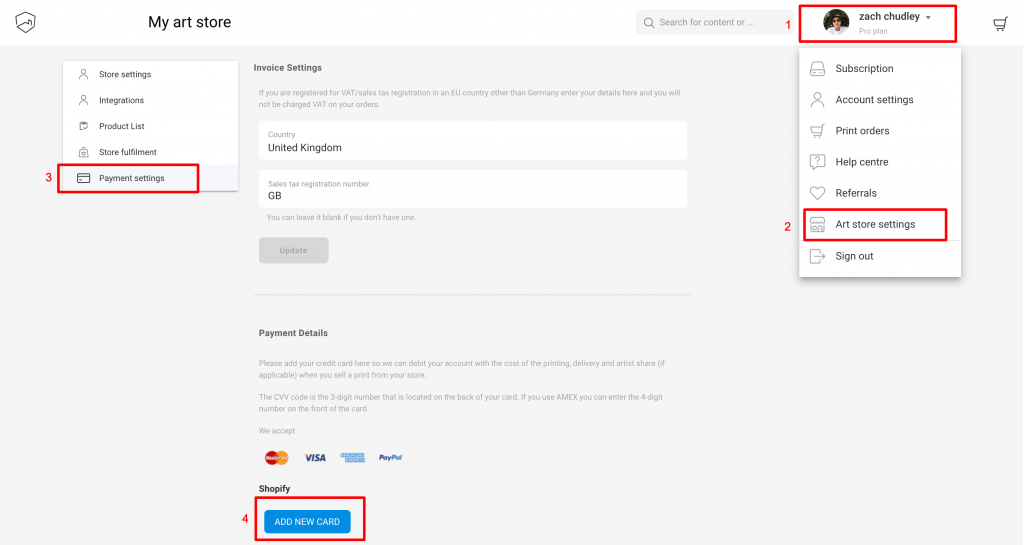
Schritt 7: Bringen Sie Besucher zu Ihrem neuen Etsy-Shop
Jetzt haben Sie Ihren neuen Online-Kunstshop eingerichtet!
Wenn ein Druck verkauft wird, kümmern wir uns um die Abwicklung und versenden ihn innerhalb von 2-5 werktage direkt an Ihre Kunden.
Nun ist es an der Zeit, die Besucherzahlen Ihres Online-Shops zu erhöhen.
Um dies zu erreichen, gibt es viele Möglichkeiten, deshalb haben wir uns entschlossen, ein Buch zu schreiben, das dieses und weitere Themen behandelt. Holen Sie sich Ihr kostenloses Exemplar über die Taste unten!